RAS远程访问服务器配置
- 格式:ppt
- 大小:422.50 KB
- 文档页数:44
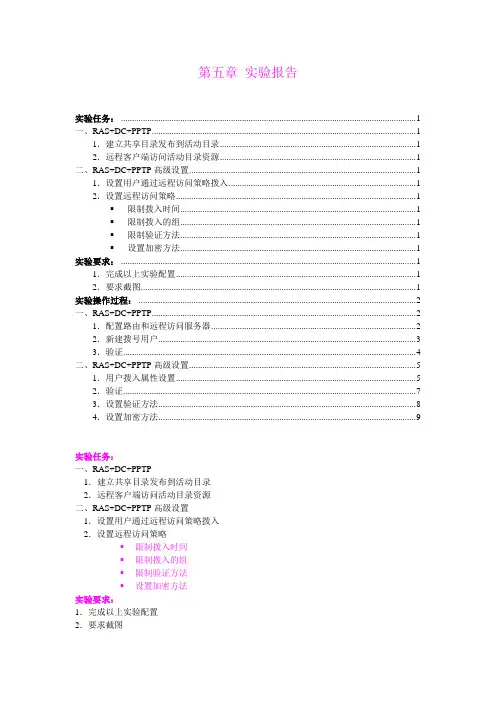
第五章实验报告实验任务: (1)一、RAS+DC+PPTP (1)1.建立共享目录发布到活动目录 (1)2.远程客户端访问活动目录资源 (1)二、RAS+DC+PPTP高级设置 (1)1.设置用户通过远程访问策略拨入 (1)2.设置远程访问策略 (1)▪限制拨入时间 (1)▪限制拨入的组 (1)▪限制验证方法 (1)▪设置加密方法 (1)实验要求: (1)1.完成以上实验配置 (1)2.要求截图 (1)实验操作过程: (2)一、RAS+DC+PPTP (2)1.配置路由和远程访问服务器 (2)2.新建拨号用户 (3)3.验证 (4)二、RAS+DC+PPTP高级设置 (5)1.用户拨入属性设置 (5)2.验证 (7)3.设置验证方法 (8)4.设置加密方法 (9)实验任务:一、RAS+DC+PPTP1.建立共享目录发布到活动目录2.远程客户端访问活动目录资源二、RAS+DC+PPTP高级设置1.设置用户通过远程访问策略拨入2.设置远程访问策略▪限制拨入时间▪限制拨入的组▪限制验证方法▪设置加密方法实验要求:1.完成以上实验配置2.要求截图实验操作过程:一、RAS+DC+PPTP操作步骤:1.配置路由和远程访问服务器配置路由和远程访问服务→远程访问(拨号域VPN)→选择“VPN”→选择外部网络连接,如图1-1所示:图1-1选择“来自一个指定的地址范围”→设置地址池的范围,如图1-2所示:图1-22.新建拨号用户在RAS服务器上建立用户“shadow”并设置拨入权限,如图1-3所示:图1-33.验证在客户端新建网络连接→连接到我的工作场所的网络→虚拟专用连接→拨号的IP的地址,如图1-4所示:图1-4用shadow帐户进行拨入后,将计算机加入到域,并访问AD中的共享文件夹,如图1-5所示:图1-5二、RAS+DC+PPTP高级设置1.用户拨入属性设置设置用户的拨入属性为“通过远程访问策略控制访问”如图2-1所示:图2-1在RAS服务器上建立组sale,将用户shadow加入到sale组中,设置远程访问策略为只允许sale组拨入,如图2-2所示:图2-2设置用户允许拨入的时间为每周一至周五的08:00~18:00,如图2-3所示:图2-32.验证使用非sale组的用户验证,如图2-4所示:图2-4验证非允许时间内拨入,如图2-5所示:图2-53.设置验证方法远程访问策略→编辑配置文件→设置配置文件中的“身份验证”,如图2-6所示:图2-6验证结果如图2-7所示:图2-74.设置加密方法远程访问策略→编辑配置文件→设置配置文件中的“加密”,如图2-8所示:图2-8客户端的加密设置如图2-9所示:图2-9服务器与客户端加密不统一的验证结果如图2-10所示:~~~~~~~~~~~~~~~~~~~~~end~~~~~~~~~~~~~~~~~~~~~。

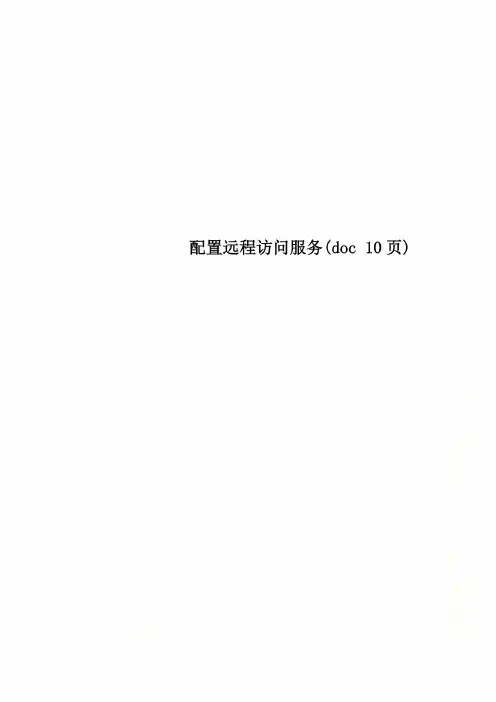
道时,进行安全的VPN资料加密,从而确保了用户资料的安全性、完整性和真实性。
要使用VPN远程访问,需将RAS服务用作VPN服务器。
VPN服务器和客户机通过本地的Internet 服务提供商(Internet Service Provider,ISP)在Internet上建立虚拟点到点的连接,就像是客户机直接连接到服务器的网络上一样。
a、VPN的组成要素有:VPN客户端:VPN客户端可能是一台单独的计算机,也可能是路由器。
一般的,VPN 客户端需要通过当地ISP连上公共网络(如Internet)以便和VPN服务器连接。
VPN服务器:接收VPN客户端VPN 连接的计算机。
该计算机一般是使用专线连接公共网络,有固定IP地址。
隧道:连接中封装资料的部分VPN连接:连接中加密资料的部分。
对典型的安全VPN连接,资料会被加密和压缩。
隧道协议:用来管理隧道及压缩专用资料的协议。
Windows Server 2003家族产品包括PPTP和L2TP隧道协议。
传输互联网络:压缩资料所通过的、共享的或公共的网络。
对于Windows Server 2003家族产品,传输互联网络始终是IP网络。
传输互联网络可以是Internet或基于IP的专用Intranet。
二、远程服务器配置实验报告项目/章节内容:配置VPN远程访问服务任务目标1.掌握远程访问服务器的配置方法2.掌握客户机网络连接的配置方法3.掌握远程访问策略的使用必要的规划说明1、必须安装远程访问组件并启用远程访问的相关服务2、远程访问服务器必须要有两个网卡,一个接广域网,一个接内网项目/实验拓扑任务一:配置远程访问服务任务分项步骤1、打开“路由和远程访问”。
1)因为Windows 2003 中,默认已经安装好了,所以不必在安装,单机“开始”—“程序”—“管理工具”—“路由和远程访问”。
2、配置“远程访问服务器”。
2)右击“路由和远程访问”中的带红色向下箭头的选项,点击“配置并启用路由和远程访问”。
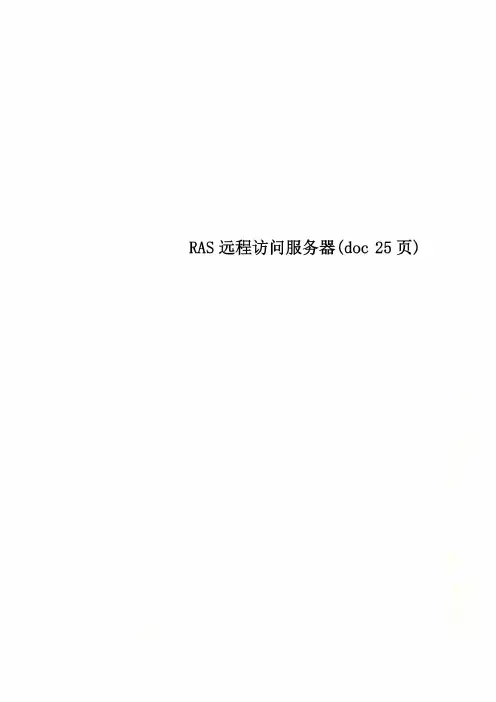
右击本地计算机名如:ahxh610231 点击“配置并启用路由额远程访问”点击“下一步”选择“虚拟专用网络……”点击下一步Wan为外网地址所以选择“wan”点击下一步因为RAC要访问的是局域网,所以我们选择“lan”点击下一步建立虚拟专用网路的话连接也得有IP 如果在局域网内有DHCP服务器的话,我们选择“自动“,如果没有DHCP 我们可以选择“来自一个自定的地址范围”我们选择“来自一个自定的地址范围”点击下一步因为没有DHCP所以我们得自己配置一个地址范围点击“新建”虚拟专用网路是要访问局域网的,所以设置的IP地址要是在局域网网段之内的配置好后点击“确定”配置好之后点击下一步RADIUS我们暂时不配置,选择否点击下一步到现在VPN就已经配置好了!下面计算机会按照你的进行配置1、RAC的配置相比RAS的双网卡和系统要求,RAC的要求几乎是无!那么RAS的VPN配置好了,RAC怎么访问呢?RAS已经在门口设置好了连接口,那RAC呢,RAC也要建立连接?RAC的连接怎么建立呢?接下来就得进行RAC配置了!连接的建立右击“网上邻居”——“属性”——“新建连接向导”双击“新建连接向导”点击下一步我们要访问的是VPN 所以选择“连接到我的工作场所的网络”点击下一步我们是和RAS建立的虚拟线路进行连接选择“虚拟专用网络连接”点击下一步输入公司名(可随意)点击下一步输入RAS的IP 假设是202.168.126.68 点击下一步为了账户安全我们选择只为我使用点击下一步完成!7、用户名和密码的设置RAC和RAS都配置好了那么可以连接了吗?我们还有最后一步,用户名的设置当RAC的建立好了连接后,会弹出该窗口,而用户名是默认的Administration,那么密码难道是开机密码?那么我们连接的是RAS 密码和用户应该是RAS的用户名和密码?那么你们可以试试看能不能连接呢?是不是连接之后出现这种情况呢?仔细想下,RAS用户名是不是需要进行配置呢?是的,那么我来进行用户名的配置!右击“我的电脑”——“管理”——“本地用户合组”——“用户”——右击用户名“Administrator”属性点击选项卡“拨入”——在”远程访问权限”中,选择“允许访问”——点击确定。
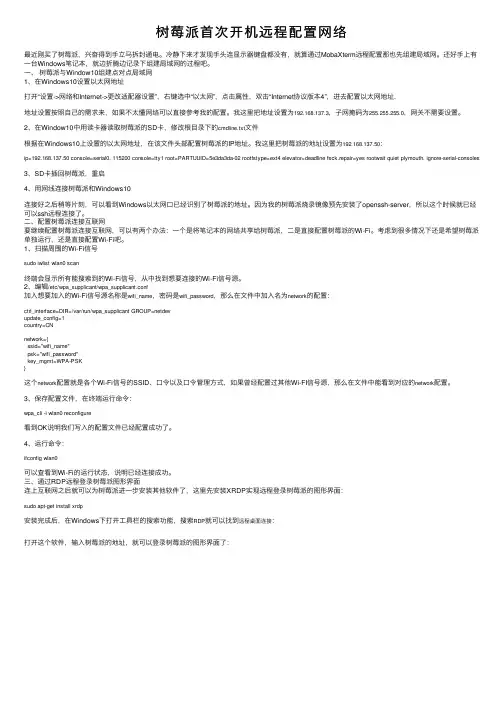
树莓派⾸次开机远程配置⽹络最近刚买了树莓派,兴奋得到⼿⽴马拆封通电。
冷静下来才发现⼿头连显⽰器键盘都没有,就算通过MobaXterm远程配置那也先组建局域⽹。
还好⼿上有⼀台Windows笔记本,就边折腾边记录下组建局域⽹的过程吧。
⼀、树莓派与Window10组建点对点局域⽹1、在Windows10设置以太⽹地址打开“设置->⽹络和Internet->更改适配器设置”,右键选中“以太⽹”,点击属性,双击“Internet协议版本4”,进去配置以太⽹地址.地址设置按照⾃⼰的需求来,如果不太懂⽹络可以直接参考我的配置。
我这⾥把地址设置为192.168.137.3,⼦⽹掩码为255.255.255.0,⽹关不需要设置。
2、在Window10中⽤读卡器读取树莓派的SD卡,修改根⽬录下的cmdline.txt⽂件根据在Windows10上设置的以太⽹地址,在该⽂件头部配置树莓派的IP地址。
我这⾥把树莓派的地址设置为192.168.137.50:ip=192.168.137.50 console=serial0, 115200 console=tty1 root=PARTUUID=5e3da3da-02 rootfstype=ext4 elevator=deadline fsck.repair=yes rootwait quiet plymouth. ignore-serial-consoles3、SD卡插回树莓派,重启4、⽤⽹线连接树莓派和Windows10连接好之后稍等⽚刻,可以看到Windows以太⽹⼝已经识别了树莓派的地址。
因为我的树莓派烧录镜像预先安装了openssh-server,所以这个时候就已经可以ssh远程连接了。
⼆、配置树莓派连接互联⽹要继续配置树莓派连接互联⽹,可以有两个办法:⼀个是将笔记本的⽹络共享给树莓派,⼆是直接配置树莓派的Wi-Fi。
考虑到很多情况下还是希望树莓派单独运⾏,还是直接配置Wi-Fi吧。
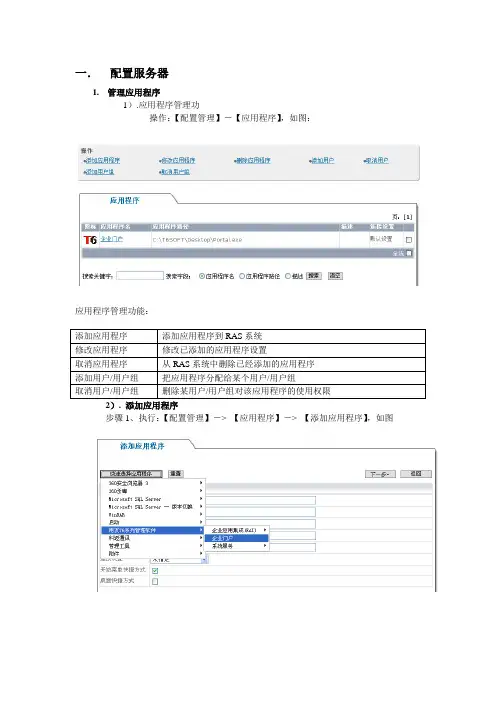
一.配置服务器1.管理应用程序1).应用程序管理功操作:【配置管理】-【应用程序】,如图:应用程序管理功能:2). 添加应用程序步骤1、执行:【配置管理】-> 【应用程序】-> 【添加应用程序】,如图说明:添加应用时,RAS控制台模拟了Windows的开始菜单,并列出其中大部分程序组及其程序,管现员可以从菜单中选择需要发布的应用程序。
如果您要添加的程序在此模拟开始菜单中找不到,可以手工输入应用程序的信息。
步骤2、指定连接设置RAS可以为不同的应用程序指定不同的连接设置。
通常选择:“默认设置”即可,如图步骤3、指定快捷方式开始菜单快捷方式:用户通过WEB方式登入RAS客户端后,会自动在Windows开始菜单中创建应用程序快捷方式。
桌面快捷方式:用户通过WEB方式登入RAS客户端后,会自动在Windows桌面创建应用程序快捷方式。
步骤4、单击【下一步】,选择需要分配此应用程序的“用户组”,依次单击【下一步】-【确定】,完成应用程序添加。
2.管理用户1).用户管理功能2).基本用户管理操作:添加用户:【配置管理】—【用户】—【添加用户】修改用户:【配置管理】—【用户】—【修改用户】删除用户:【配置管理】—【用户】—【删除用户】克隆用户:【配置管理】—【用户】—【克隆用户】添加用户举例:执行【配置管理】—【用户】—【添加用户】,如图:注意:用户名区分大小写,不支持中文用户名和密码。
点击下一步,选择应用程序,如图:点击确定,完成操作。
二.客户端管理1.客户端WEB登录WEB登入外网使用:http://域名或公网IP局域网使用:http://局域网IPl 第一次登入,会提示下载RAS客户端,下载并安装,点击“完成”,输入管理员分配的RAS 用户名和密码进行登入,登入之后可以看到发布的应用程序,单击应用程序的图标打开程序,如下图所示。
2.输入法6.4. 输入法(1)使用本地输入法右击桌面右下角的RAS托盘程序,选择使用本地输入法,如图:注意事项:本地输入法不支持微软拼音输入法。
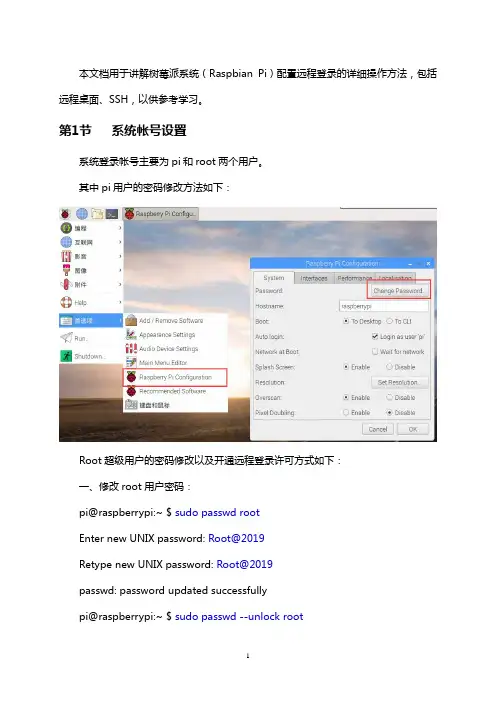
本文档用于讲解树莓派系统(Raspbian Pi)配置远程登录的详细操作方法,包括远程桌面、SSH,以供参考学习。
第1节系统帐号设置系统登录帐号主要为pi和root两个用户。
其中pi用户的密码修改方法如下:Root超级用户的密码修改以及开通远程登录许可方式如下:一、修改root用户密码:pi@raspberrypi:~ $ sudo passwd rootEnter new UNIX password: Root@2019Retype new UNIX password: Root@2019passwd: password updated successfullypi@raspberrypi:~ $ sudo passwd --unlock rootpasswd: password expiry information changed.二、开通SSH,ssh远程登录root账户更改文件/etc/ssh/sshd_config配置文件,修改如下设置:PermitRootLogin yes #值更改为yes第2节远程登录设置2.1 远程登录方式系统默认的开通了SSH以及VNC两种远程登录方式,如下图所示。
2.2 远程登录设置2.2.1SSH远程登录开放系统SSH远程登录配置如下图所示。
2.2.2VNC远程登录开放系统VNC远程登录配置如下图所示。
2.2.3MSTSC远程登录开放系统MSTSC远程登录配置如下图所示。
点击顶部的终端,输入命令:sudo apt-get install xrdp等待完成安装后,就可以使用mstsc远程登录工具进行远程桌面登录了。
第3节启动登录方式设置系统启动可选择登录到界面或命令行窗口界面,设置可通过以下两种方式进行:一、桌面可视化配置界面操作,如下图所示。
二、命令行界面操作,如下图所示。
输入下面的命令:sudo raspi-config。

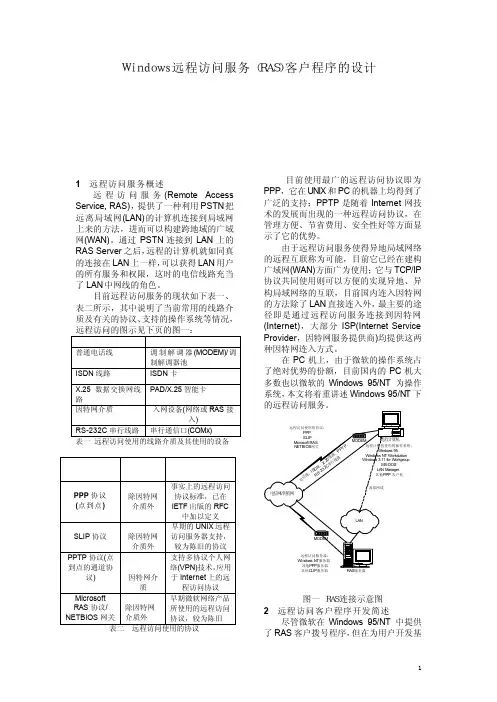
Windows远程访问服务(RAS)客户程序的设计 李树钧 纪震 牟轩沁蒋一峰 (西安交通大学图像处理与识别研究所 西安 710049) 摘要本文首先对远程访问服务(RAS)进行了概略的介绍,而后详细研究了WINDOWS环境下实现远程访问服务(RAS)客户程序接口的工作原理,并介绍了如何编制用户定制的接口程序。
关键词远程访问服务(RAS) 局域网(LAN) 广域网(WAN) 因特网(Internet) 调制解调器(MODEM) Win32 API1 远程访问服务概述远程访问服务(Remote AccessService, RAS),提供了一种利用PSTN把远离局域网(LAN)的计算机连接到局域网上来的方法,进而可以构建跨地域的广域网(WAN)。
通过PSTN连接到LAN上的RAS Server之后,远程的计算机就如同真的连接在LAN上一样,可以获得LAN用户的所有服务和权限,这时的电信线路充当了LAN中网线的角色。
目前远程访问服务的现状如下表一、表二所示,其中说明了当前常用的线路介质及有关的协议、支持的操作系统等情况,远程访问的图示见下页的图一:采用的线路介质计算机接口设备普通电话线调制解调器(MODEM)/调制解调器池ISDN线路ISDN卡X.25数据交换网线路PAD/X.25智能卡因特网介质入网设备(网络或RAS接入)RS-232C串行线路串行通信口(COMx)表一远程访问使用的线路介质及其使用的设备协议名称兼容的线路介质操作系统支持及协议简介PPP协议(点到点) 除因特网介质外事实上的远程访问协议标准,已在IETF出版的RFC中加以定义SLIP协议除因特网介质外早期的UNIX远程访问服务器支持,较为陈旧的协议PPTP协议(点到点的通道协议)因特网介质支持多协议个人网络(VPN)技术,应用于Internet上的远程访问协议MicrosoftRAS协议/ NETBIOS网关除因特网介质外早期微软网络产品所使用的远程访问协议,较为陈旧表二远程访问使用的协议目前使用最广的远程访问协议即为PPP,它在UNIX和PC的机器上均得到了广泛的支持;PPTP是随着Internet网技术的发展而出现的一种远程访问协议,在管理方便、节省费用、安全性好等方面显示了它的优势。
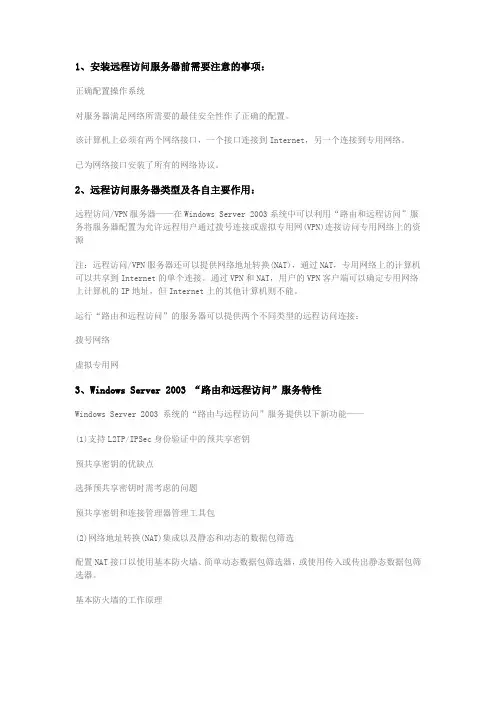
1、安装远程访问服务器前需要注意的事项:正确配置操作系统对服务器满足网络所需要的最佳安全性作了正确的配置。
该计算机上必须有两个网络接口,一个接口连接到Internet,另一个连接到专用网络。
已为网络接口安装了所有的网络协议。
2、远程访问服务器类型及各自主要作用:远程访问/VPN服务器——在Windows Server 2003系统中可以利用“路由和远程访问”服务将服务器配置为允许远程用户通过拨号连接或虚拟专用网(VPN)连接访问专用网络上的资源注:远程访问/VPN服务器还可以提供网络地址转换(NAT),通过NAT,专用网络上的计算机可以共享到Internet的单个连接。
通过VPN和NAT,用户的VPN客户端可以确定专用网络上计算机的IP地址,但Internet上的其他计算机则不能。
运行“路由和远程访问”的服务器可以提供两个不同类型的远程访问连接:拨号网络虚拟专用网3、Windows Server 2003 “路由和远程访问”服务特性Windows Server 2003 系统的“路由与远程访问”服务提供以下新功能——(1)支持L2TP/IPSec身份验证中的预共享密钥预共享密钥的优缺点选择预共享密钥时需考虑的问题预共享密钥和连接管理器管理工具包(2)网络地址转换(NAT)集成以及静态和动态的数据包筛选配置NAT接口以使用基本防火墙、简单动态数据包筛选器,或使用传入或传出静态数据包筛选器。
基本防火墙的工作原理基本防火墙是一种全状态的防火墙,它将网络通信的动态数据包筛选与一组静态数据包筛选器组合在一起。
基本防火墙监视通过已启用基本防火墙的接口传递通信。
使用基本防火墙的注意事项:基本防火墙只提供对公用接口的保护基本防火墙的日志记录与设置(3)支持NAT上的L2TP/IPSec连接(4)对没有本地WINS或DNS服务器的小型网络的广播名称解析如果在RRAS的服务器上启用广播名称解析,则远程访问客户端可以解析计算机的全名和NETBIOS名称,以及远程网络上没有配置DNS或WINS服务器的任何其他资源。
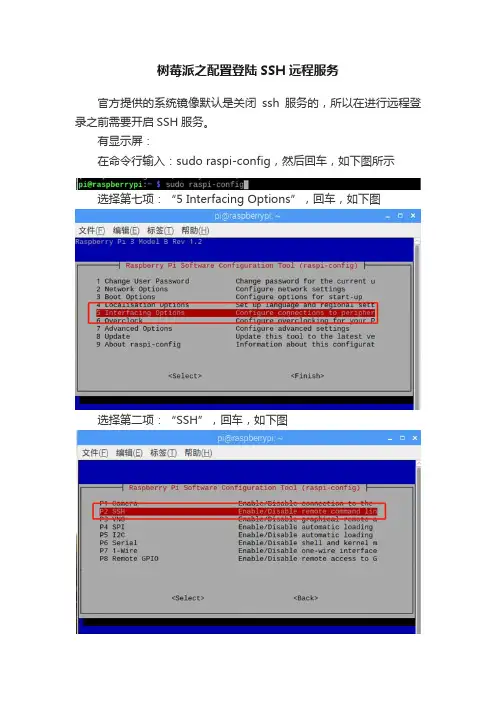
树莓派之配置登陆SSH远程服务
官方提供的系统镜像默认是关闭ssh服务的,所以在进行远程登录之前需要开启SSH服务。
有显示屏:
在命令行输入:sudo raspi-config,然后回车,如下图所示
选择第七项:“5 Interfacing Options”,回车,如下图
选择第二项:“SSH”,回车,如下图
选择是,回车。
如下图
最后点选“Finish”完成,等待重启即可。
树莓派有多种方式可以开启SSH服务,其他方式大家可以自行探索。
无显示屏:
将SD卡使用读卡器连接到电脑上并打开sd卡盘符,直接新建“SSH”文件(无后缀)即可,如下图
部分用户可能会出现在新建一个空白ssh文件后,还是无法开启远程服务,此时的解决方案是烧录我们提供的已开启SSH镜像。
一.SSH远程登录
SSH:(我们的开发中一般使用此种方式远程登录)
由于树莓派只有一个串口,当我们开发中需要占用这个串口或者我们希望进行远程开发(通过一个根网线或无线连接到树莓派)可以借助Linux系统特有的一种服务SSH来完成.
为了方便开发,我们选择使用SSH远程登录操作树莓派,下面配置SSH。
方法如下:
使用SSH远程登录树莓派时,首先在树莓派图形界面打开命令终端,我们先启用root权限,可以每次省略输入sudo,操作文件可以任意畅行。
注意:其实官方的树莓派系统没有开启SSH服务,需要我们人为的开启SSH服务,我们需要在HDMI显示器上的命令行终端上输入sudo raspi-config进入到树莓派系统配置界面。
至此,我们就可以通过putty软件SSH服务远程登录树莓派操作系统了。
《计算机网络》实验报告实验序号:实验9 实验项目名称:路由和远程访问(RAS)服务实现学号姓名专业班级实验地点指导教师实验时间一、实验目的及要求(即通过本次实验要掌握的内容)VPN服务的基本概念;安装与配置VPN服务器;客户端VPN连接的配置。
二、实验设备(环境)及要求两台03服务器和一台xp测试机三、实验内容与步骤8.1 VPN 概述图8-1 远程拨号访问用户远程访问网络的安全性用户远程访问网络的安全性主要包括两个方面:一是不允许非授权用户访问内部网络,如通过用户身份识别ID和密码验证用户,或采用RADIUS等安全协议验证用户等;二是保证授权用户安全连接、访问内部网络,即远程用户连接内部网络,访问内部网络资源的信道是安全的,防止别有用心的人的窃听、对信息的截获和篡改等操作。
在安装域的03上安装RADIUS服务:新建RADIUS客户端设置RADIUS链接密码:图8-2 安全隧道连接客户机和服务器采用VPN所带来的好处采用VPN所带来的好处有:(1)降低费用。
(2)增强的安全性。
(3)网络协议支持。
(4)IP地址安全。
VPN使用两种隧道协议VPN使用的两种隧道协议是:(1)点到点隧道协议(PPTP)。
(2) 第二层隧道协议(L2TP)。
使用VPN连接两个局域网图8-3 使用VPN连接两个局域网8.2 安装和启用VPN 服务器8.2.1 构造VPN网络环境8.2.2 VPN服务器的安装8.2.1 构造VPN网络环境图8-4 模拟的VPN环境8.2.2 VPN服务器的安装使用Windows Server 2003安装VPN 服务器,具体的操作步骤如下:步骤一,启动“路由和远程访问”管理应用程序。
单击“开始”/“程序”/“管理工具”,运行“路由和远程访问”管理应用程序,打开“路由和远程访问”管理控制台窗口。
步骤二,设置服务器状态。
在控制台左窗格中单击与本地服务器名称匹配的服务器图标。
如果该图标左下角有一个红圈,则说明尚未启用“路由和远程访问”服务。
远程访问服务器(RAS)搭建
理论解析:
1.VPN客户机通过Internet将连接请求发送到VPN服务器。
2.VPN服务器将创建访问请求消息并将其发送到NPS RADIUS服务器。
3.在NPS RADIUS服务器接收到访问请求消息后进行请求评估,以确定是否满足访问策略,
如果满足策略要求,将用户访问凭证发送到域控制器,进行凭证验证。
4.系统将使用用户账户的拨入属性和网络策略尝试进行授权。
5.如果对连接尝试进行身份验证和授权通过,则NPS服务器会向VPN服务器发送访问接
收消息,如果授权未通过,则NPS服务器会向VPN服务器发送访问拒绝消息。
6.当VPN客户端接收到来自VPN服务器的访问成功消息后,就成功连接VPN服务器,反
之则连接失败。
实验配置如下:
1、创建用于远程的用户账户
2、查看用户属性,确保用户能适应NPS网络策略服务进行远程。
3、安装NPS角色。
4、新建radius客户端
5、新建nps链接请求策略
6、新建网络策略
二、配置RAS服务器
1、安装策略和远程访问服务
2、配置远程访问
三、在客户端设置VPN拨号连接
连接成功。
测试文件服务器访问:。
模块7远程访问服务远程访问服务(Remote Access Service,RAS)同意客户机通过拨号连接或者虚拟专用连接登录网络。
远程客户机得到RAS服务器的确认,就能够访问网络资源,就像客户机已经直接连接在局域网上一样。
一、预备知识远程访问连接方式:(一)拨号网络:通过使用电信提供商提供的服务,远程客户端使用非永久的拨号连接到远程访问服务器的物理端口上。
比如:拨号网络客户端需要安装Modem,使用拨号网络拨打远程访问服务器某个端口的电话号码。
(二)虚拟专用网:VPN (Virtual Private Network)指的是在公用网络上建立专用网络的技术。
比如:虚拟网络客户端使用虚拟专用网连接连接到与Internet相连的远程访问服务器上,验证呼叫方身份后,在虚拟专用网客户端与企业网络之间传送数据。
二、工作任务(一)任务情境:➢假如你是某公司总部的网络管理员,分公司与出差的员工需要与公司总部随时交换机密的商务信息,分公司与出差的员工如何能成功远程访问总公司内部资源并保证过程中的安全性呢?➢作为网络管理员的你,如何在局域网上实现一个安全、方便、低成本的远程访问服务呢?(二)任务目标(1)熟悉远程访问的作用与意义(1)懂得远程访问服务器的配置方法(2)懂得客户机网络连接的配置方法三、操作流程步骤一:激活路由与远程访问服务(1)打开“开始”菜单,选中“管理工具”/“路由与远程访问”命令,如图7-7-1所示。
图7-7-1 启动“路由与远程访问”(2)在“路由与远程访问”操纵台中,右击服务器,从弹出的快捷菜单中选择“配置并启用路由与远程访问”命令,如图7-7-2所示。
图7-7-2 激活路由与远程访问(3)在“路由与远程访问服务器安装向导”的窗口中,单击“下一步”命令,如图7-7-3所示。
图7-7-3 “路由与远程访问服务器安装向导”(4)在“配置”窗口中,选择“远程访问(拨号或者VPN)”单选按钮,单击“下一步”按钮,如图7-7-4所示。
Windows远程访问服务(RAS)客户程序的设计 李树钧 纪震 牟轩沁蒋一峰 (西安交通大学图像处理与识别研究所 西安 710049) 摘要本文首先对远程访问服务(RAS)进行了概略的介绍,而后详细研究了WINDOWS环境下实现远程访问服务(RAS)客户程序接口的工作原理,并介绍了如何编制用户定制的接口程序。
关键词远程访问服务(RAS) 局域网(LAN) 广域网(WAN) 因特网(Internet) 调制解调器(MODEM) Win32 API1 远程访问服务概述远程访问服务(Remote AccessService, RAS),提供了一种利用PSTN把远离局域网(LAN)的计算机连接到局域网上来的方法,进而可以构建跨地域的广域网(WAN)。
通过PSTN连接到LAN上的RAS Server之后,远程的计算机就如同真的连接在LAN上一样,可以获得LAN用户的所有服务和权限,这时的电信线路充当了LAN中网线的角色。
目前远程访问服务的现状如下表一、表二所示,其中说明了当前常用的线路介质及有关的协议、支持的操作系统等情况,远程访问的图示见下页的图一:采用的线路介质计算机接口设备普通电话线调制解调器(MODEM)/调制解调器池ISDN线路ISDN卡X.25数据交换网线路PAD/X.25智能卡因特网介质入网设备(网络或RAS接入)RS-232C串行线路串行通信口(COMx)表一远程访问使用的线路介质及其使用的设备协议名称兼容的线路介质操作系统支持及协议简介PPP协议(点到点) 除因特网介质外事实上的远程访问协议标准,已在IETF出版的RFC中加以定义SLIP协议除因特网介质外早期的UNIX远程访问服务器支持,较为陈旧的协议PPTP协议(点到点的通道协议)因特网介质支持多协议个人网络(VPN)技术,应用于Internet上的远程访问协议MicrosoftRAS协议/ NETBIOS网关除因特网介质外早期微软网络产品所使用的远程访问协议,较为陈旧表二远程访问使用的协议目前使用最广的远程访问协议即为PPP,它在UNIX和PC的机器上均得到了广泛的支持;PPTP是随着Internet网技术的发展而出现的一种远程访问协议,在管理方便、节省费用、安全性好等方面显示了它的优势。
实训RAS服务器的管理实训目的:RADIUS服务器配置、VPN服务器配置、IAS服务器的授权、VPN客户端的建立。
实训内容:RADIUS服务器的安装、在Active Directory中授权RADIUS服务器、配置RADIUS服务器的客户端、配置VPN服务器采用RADIUS服务器验证、验证VPN客户端。
实训条件:Virtual PC 2007虚拟机,Windows 2003 Server VHD文件(London和Denver)。
实训学时:4学时实训步骤:知识背景Windows Server 2003中的Internet 验证服务(IAS) 是Microsoft 实施的远程身份验证拨入用户服务(RADIUS) 服务器和代理。
作为RADIUS 服务器,IAS 可集中执行多种类型的网络访问(包括无线、身份验证交换机、远程访问拨号和虚拟专用网(VPN) 连接)的连接身份验证、授权和记帐。
作为RADIUS 代理,IAS 向其他RADIUS 服务器转发身份验证和记帐消息。
RADIUS 是Internet 工程任务组(IETF) 标准。
RADIUS 服务器具备对用户帐户消息的访问权限,并且能够检查网络访问身份验证凭据。
如果用户的凭据是可验证的并且连接尝试经过授权,RADIUS 服务器则会对基于指定条件的用户访问进行授权并记录记帐日志中的网络访问连接。
使用RADIUS 可以在中心位置(而不是在每台访问服务器上)收集和维护网络访问用户身份验证、授权和记帐数据。
可以为以下解决方案创建不同的IAS 配置:●无线访问●组织拨号或虚拟专用网(VPN) 远程访问●外包的拨号或无线访问●Internet 访问●商业伙伴对Extranet 资源已经过身份验证的访问版本差异:可以在Windows Server 2003 Standard Edition 中配置“Internet 验证服务”,最多配置50 个RADIUS 客户端和 2 个远程RADIUS 服务器组。